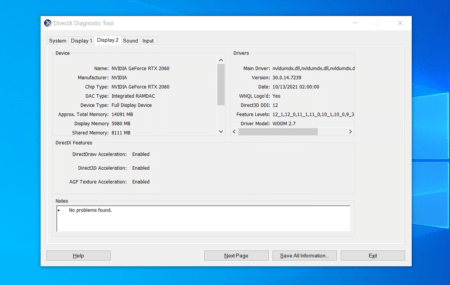זיכרון RAM ובשמו המלא בעברית זיכרון גישה אקראית (RAM – Random Access Memory), הינו רכיב פיזי הממוקם בתוך המחשב על לוח האם, ומשמש לאחסון זמני של נתונים שרצים בזמן אמת במחשב, וכל המידע שבו נמחק עם כיבוי המחשב, בניגוד לכונן קשיח שבו כל הקבצים שלכם (תמונות, מסמכים, סרטונים) נשמרים גם כאשר המחשב כבוי.
– רוצים לקבל התראה כשיצא מדריך חדש? לחצו על הפעמון בצד ימין למטה.
– לעוד מדריכים טובים היכנסו לדף ההדרכות שלנו, ותוכלו למצוא הדרכות שיעזרו לכם לבצע משימות מסוימות, וגם לפתור תקלות שונות במחשב שלכם בקטגוריה חומרה או תוכנה.

ככל שיש יותר זיכרון RAM כך המחשב יכול לעבוד עם יותר נתונים בו זמנית, מה שמשפר את ביצועי המחשב. יש כמה חברות פופולריות שמיצרות כרטיסי זיכרון כמו: Kingston, Corsair, PNY ו Crucial.
אז בשביל מה צריך כרטיס זיכרון? למה שהמחשב לא ישתמש כל הזמן ישירות בכונן קשיח?
זיכרון ה RAM מאפשר קריאה וכתיבה מהירה של נתונים שנחוצים למשתמש באותו רגע. לכן המחשב משתמש בזיכרון RAM, משום שהוא מהיר הרבה יותר מהפעלת אותם נתונים ישירות מכונן הקשיח.
איך נראה זיכרון RAM ואיפה הוא ממוקם?
כרטיס הזיכרון הוא רכיב ארוך ודק (כמו סרגל), ובחלקו התחתון של כל כרטיס יש שורה של מחברים זהובים קטנים. אם תפתחו את המחשב תוכלו לראות את הכרטיס ממוקם על לוח האם ליד המעבד. כדי שנוכל להתקין את הכרטיס בצורה הנכונה ולא הפוך, קיים בחלקו התחתון של כל כרטיס חריץ אחד או יותר. החריץ מסיע לנו למקם את הכרטיס בצורה הנכונה על התושבת בלוח האם.

אילו סוגי זיכרון יש ובאיזה נפח?
כיום רוב המחשבים החדשים משתמשים בכרטיסי זיכרון מסוג DDR3 ו DDR4 עם מהירויות ונפחים שונים. ניתן לרכוש כרטיסים בנפח של 1GB, 2GB, 4GB, 8GB, 16GB + ובמהירות של 1333Mhz, 1600Mhz, 2400Mhz ואפילו עד 4000Mhz.
איך אני יודע איזה כרטיס מתאים לי למחשב?
במקרה והחלטתם לשדרג את כרטיס הזיכרון שלכם, חשוב לדעת באיזה כרטיסים לוח האם שלכם תומך לפני שקונים אחד. כל לוח אם מגיע עם חוברת שמפרטת באיזה סוג כרטיסים היא תומכת, באילו מהירויות היא תומכת ועד איזה נפח הלוח יכול לתמוך. במידה ואין לכם את החוברת של לוחם האם, תוכלו לבדוק זאת באתר היצרן של לוח האם.

איך יודעים איזה לוח אם יש לי?
יש שלושה דרכים לבדוק זאת. אנחנו נפרט פה במדריך על שתיים מהם:
1. לחפש את הדגם על לוח האם. תצטרכו לנתק תמחשב מהחשמל ולפתוח את המחשב (זה בד”כ נמצא סמוך למעבד).
2. בעזרת שורת הפקודה (CMD). נכנסים לשורת הפקודה ורושמים את הפקודה הבאה:
wmic baseboard get product, Manufacturer, version, serialnumber
אם אתם לא יודעים איך נכנסים לשורת הפקודה כנסו למדריך שורת הפקודה – CMD מה זה ואיך משתמשים בזה.
3. באמצעות תוכנת צד שלישי כמו CPUZ.
כמה זיכרון RAM יספיק לי לקנות?
כמות היזכרון שאתם צריכם תלוי במה שאתם מתכוונים לעשות במחשב. אם אתם קונים מחשב בשביל גיימינג, אז תצטרכו מספיק זיכרון שיתמוך כדי להפעיל לכם את זה בצורה חלקה. 4GB למשל, לא יספיקו כדי להריץ לכם בצורה חלקה משחק שדרישות המינימום שלו הם לפחות 8GB. לעומת זאת מחשב שהשימוש שלו בעיקר לגלישה באינטרנט 4GB, כן יספיקו.
מה זה זיכרון Dual Channel?
זיכרון Dual Channel דו ערוצי בעברית, הינה טכנולוגיה שמאפשרת תקשורת יותר מהירה של הכרטיסים עם המעבד. כאשר מתקינים יותר מכרטיס אחד במחשב אנחנו נמקם אותם בחריצים שמשתמשים בטכנולוגיית Dual Channel.
כדי לזהות אילו חריצי זיכרון מתקשרים יחד, בדרך כלל, יהיה להם את אותו צבע. החריצים יהיו ממוספרים או שיהיה מוטבע על הלוח (ליד החריצים) B2, B1 ,A2 ,A1, זאת אומרת ש A1 יעבוד יחד עם B1 ו – A2 יעבוד יחד עם B2.
הכרטיסים צריכים להיות זהים בנפח ובמהירות כדי שיוכלו לעבוד בטכנולוגית Dual Channel, אם הכרטיסים אינם זהים זה עדיין יפעל מצוין, אבל כרטיסים תואמים יהיו מעט יותר מהירים מכיון שהם יכולים לעבוד בערוץ כפול.

תהליך התקנת כרטיס זיכרון במחשב
תהליך ההתקנה של כרטיס זיכרון במחשב הינו פשוט וקל.
1. דבר ראשון ננתק את המחשב מהחשמל ולאחר מכן נפתח את המחשב.
לפני שניגע ברכיבים של המחשב עלינו לפרוק חשמל סטטי מהגוף שלנו. פשוט נוגעים במשהו מתכתי שנמצא לידינו, כמו המארז, וזה יספיק.
2. נפתח את שתי התופסנים שנמצאים בצידי החריץ שבו נרצה למקם את הכרטיס.
3. תופסים את הכרטיס מהצדדים, וממקמים אותו בצורה כזו שהחריץ בתחתית הכרטיס יתלבש בדיוק על הבליטה של החריץ בלוח האם.
4. אחרי שמיקמנו את הכרטיס במקום הנכון, נלחץ בשתי הקצוות של הכרטיס כלפי מטה עד שנישמע קליק, כך אפשר לודא שהתופסנים נסגרו והכרטיס יושב היטב.
אחרי שסיימתם ודאו שמיקמתם את הכרטיסים היטב ושהתופסנים נסגרו, ואז אפשר לסגור הכל ולהדליק את המחשב. אם המחשב לא מצליח לעלות, בדקו שהכרטיסים ממוקמים היטב או נסו למקם אותם מחדש. אם זה עדייו לא עובד, כנראה תצטרכו לנקות את ה CMOS.
כנסו למדריך – מה זה שבב ה – CMOS במחשב ואיך אפשר לאפס אותו, כדי ללמוד איך עושים את זה.
כעת אתם יודעים מה זה זיכרון RAM, איך בוחרים כרטיס שמתאים לכם למחשב ואיך מתקינים אותו.
אם יש לכם שאלות, בקשות או הערות אתם מוזמנים להגיב לנו למטה.